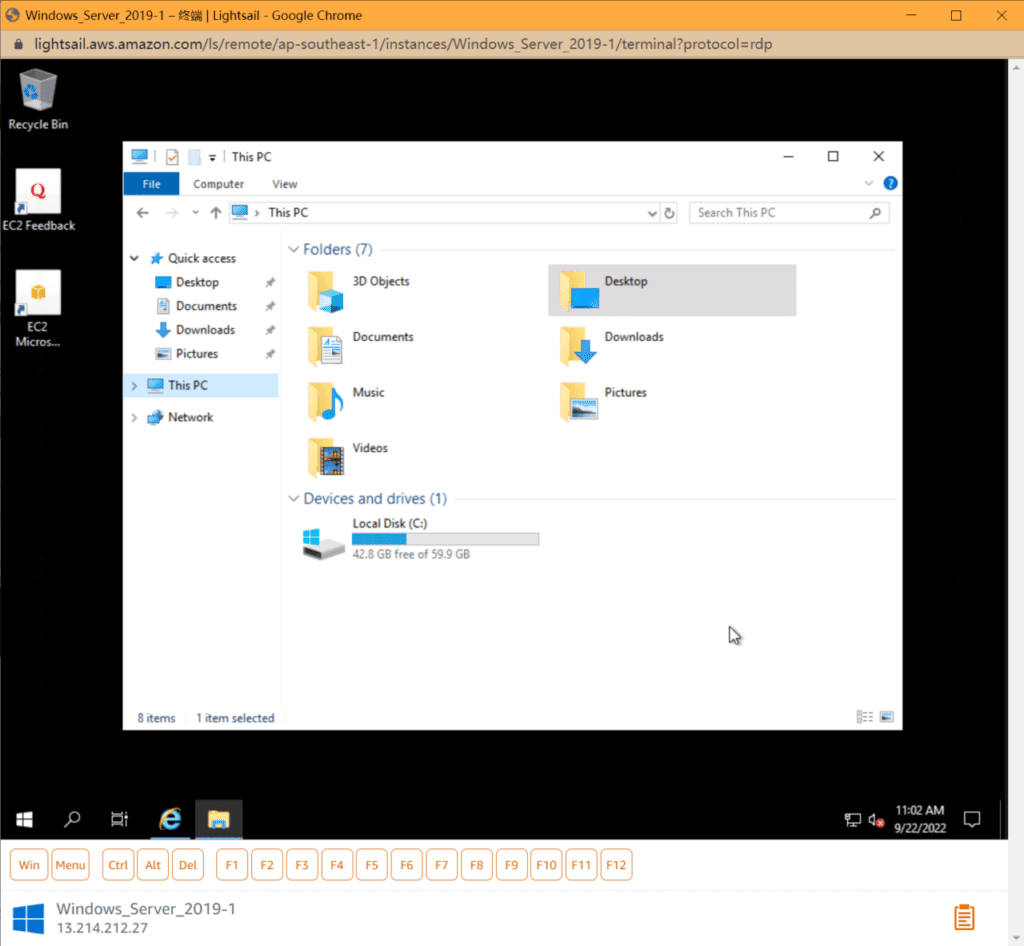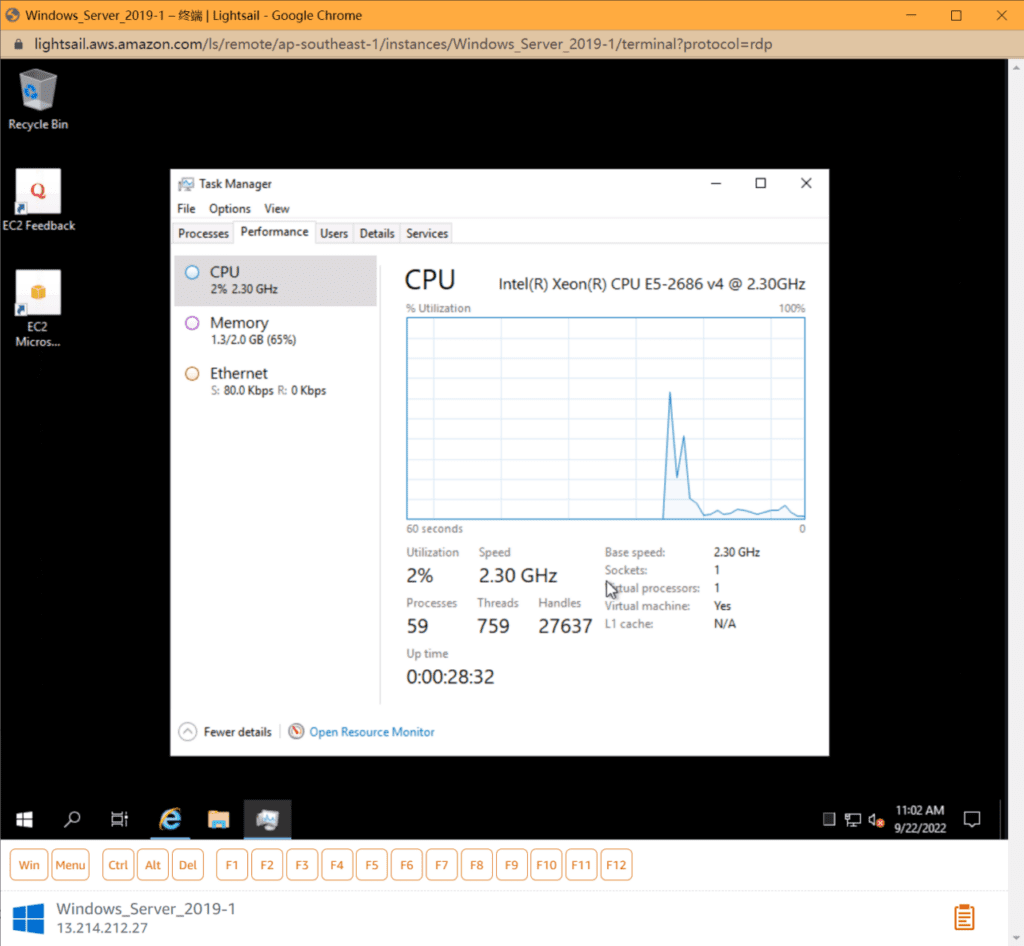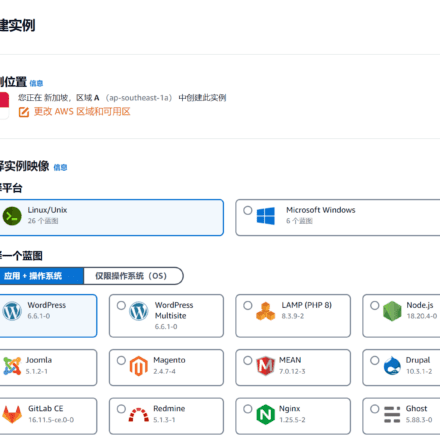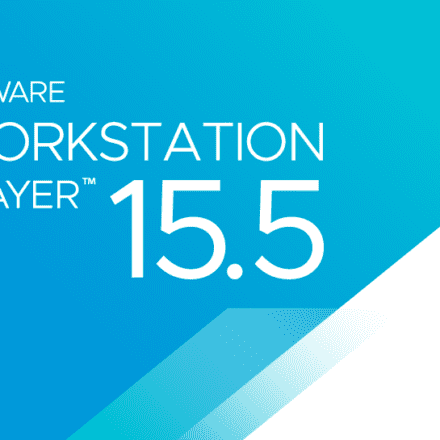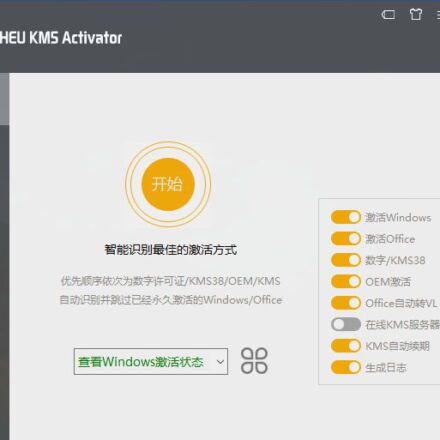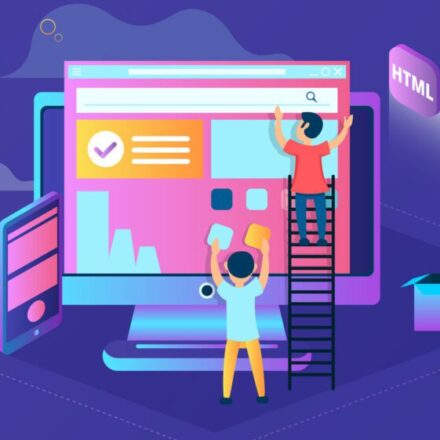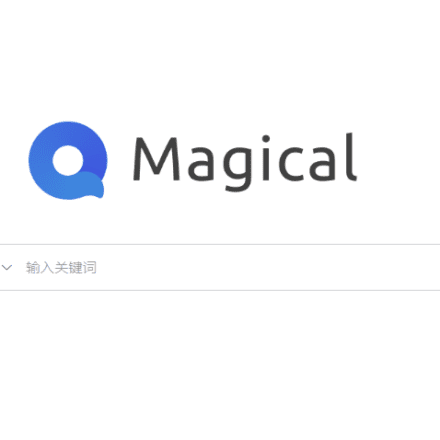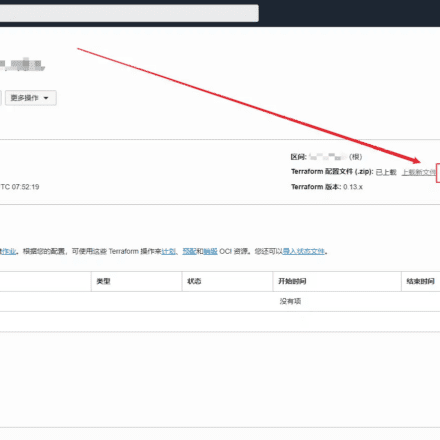精品軟體與實用教程
亞馬遜雲端科技雲端桌面
借助亞馬遜雲端科技平台、產品和服務獲得免費的實務經驗!
“你見過美國東部的日初嗎?”
“你見過美國西部的日落嗎?”
沒看過也沒關係,在亞馬遜雲科技中,你可以自由創建一台位於美國境內的免費雲端桌面。 利用Amazon全球可用區,甚至可以在世界各地搭建符合你配置需求的遠端桌面。
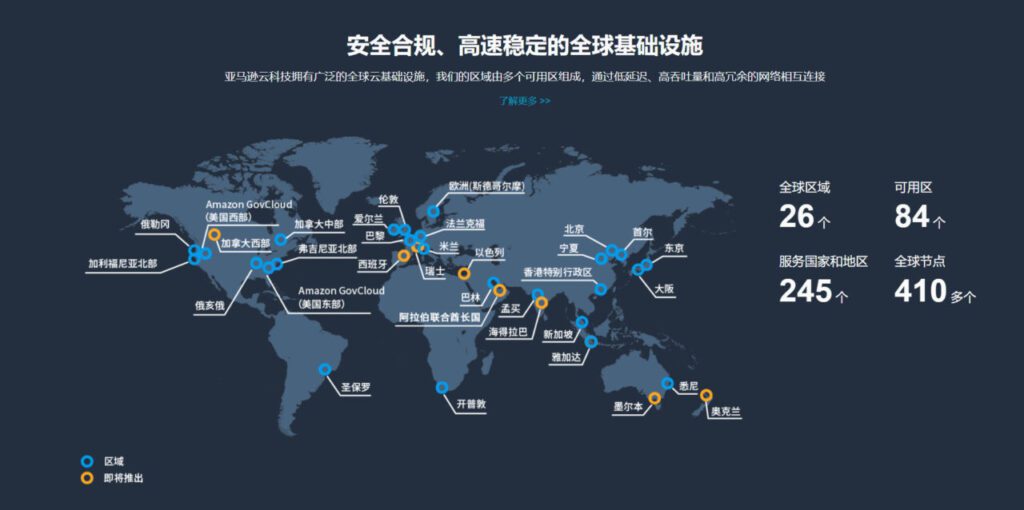
下面教大家如何在亞馬遜雲端創建免費雲端桌面,首先需要先擁有亞馬遜雲端科技的海外帳戶。目前註冊亞馬遜雲端科技帳戶還可以享受12個月免費套餐,包括EC2等多種熱門商品。
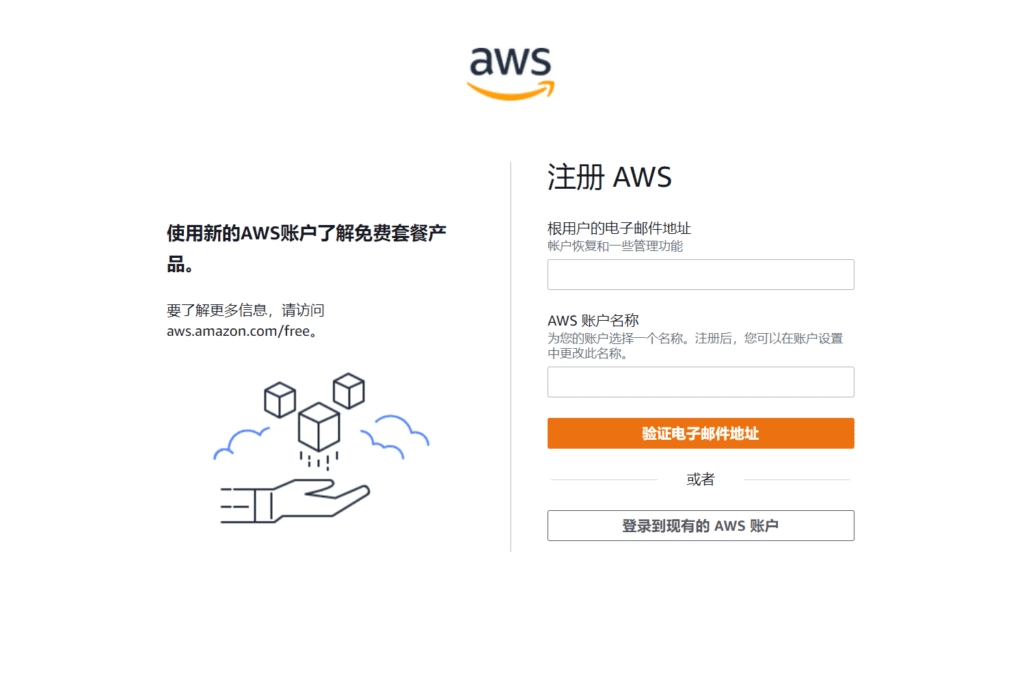
在創建免費雲端桌面之前,請先註冊亞馬遜雲端科技的海外帳戶
第一步:啟動Amazon Lightsail實例
在 services 中點擊 All services 選項,點選 View all services 查看所有服務,在計算下找到 Lightsail,點選開啟Lightsail控制台。
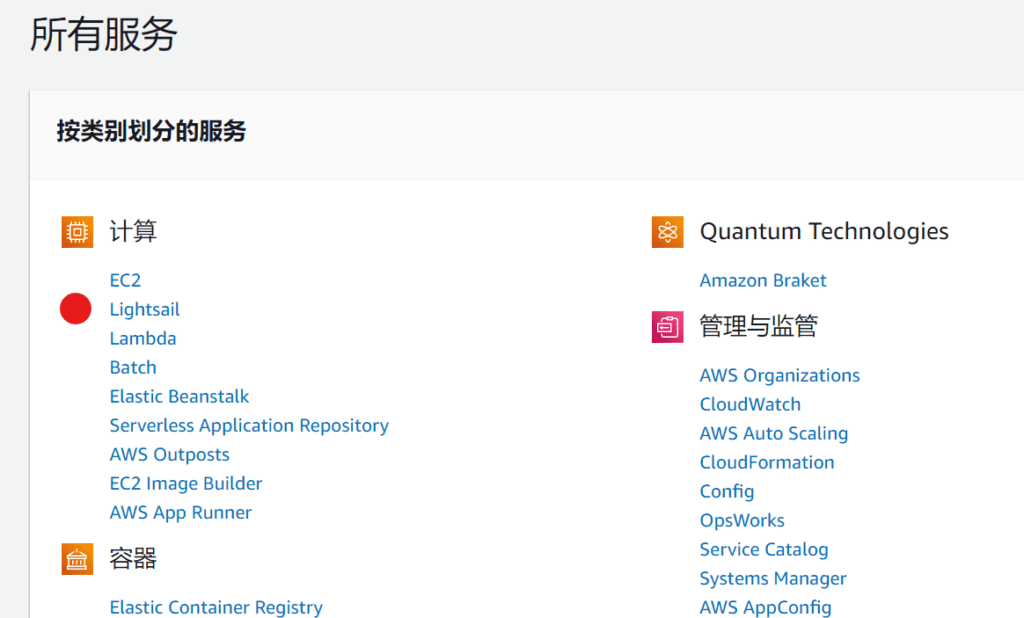
進入Amazon Lightsail 歡迎介面之後,點選Create instance(啟動實例)來建立和設定Lightsail實例。您也可以在右下角語言選項中選擇中文,方便設定。
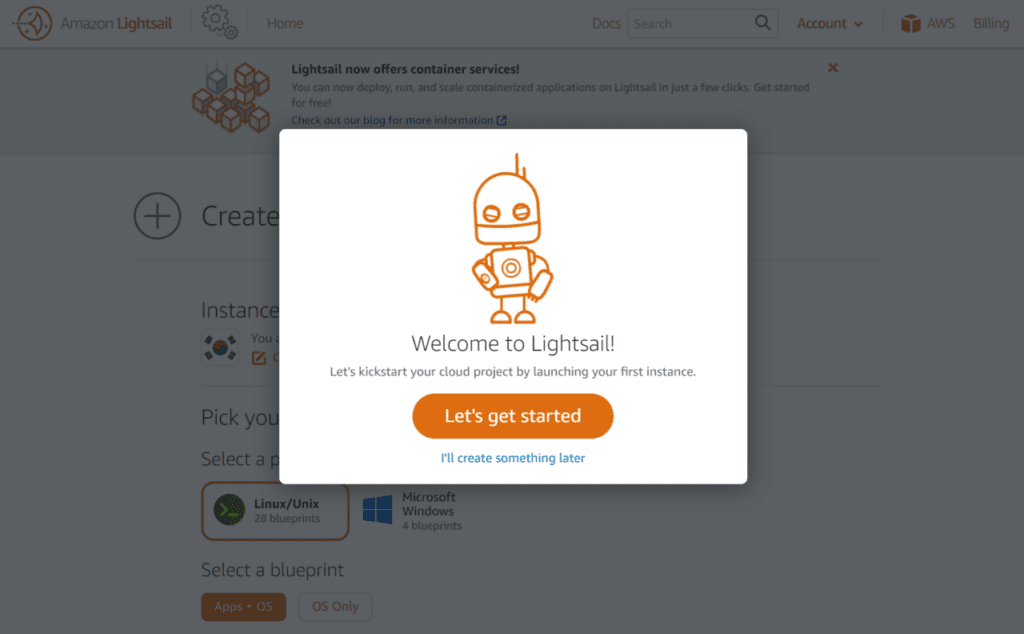
第二步-建立遠端桌面實例
點擊立即建立實例後,在建立實例的介面中,自上而下,可以選擇配置:
- 選擇實例位置:可以選擇雲桌面的實體IP位置,目前實例位置可以在首爾,東京,新加坡,孟買,斯德哥爾摩,細膩,俄勒岡州,法蘭克福,巴黎,倫敦,愛爾蘭,俄亥俄州,弗吉尼亞州和蒙特利爾中任意選擇;
- 選擇實例映像:可以選擇雲端桌面的作業系統,有Linux和Windows和Windows兩種平台可供選擇,初學者推薦使用Windows作業系統,方便管理,對於作業系統沒有特別要求的,選擇最新版的Windows Service 2022就可以了。 ;
- 選擇實例計劃:配置和付費計劃,同樣是免費三個月,當然是選擇配置最高的了,每月20美元,2G內存,1核CPU,60G的SSD硬碟,每月3TB流量;
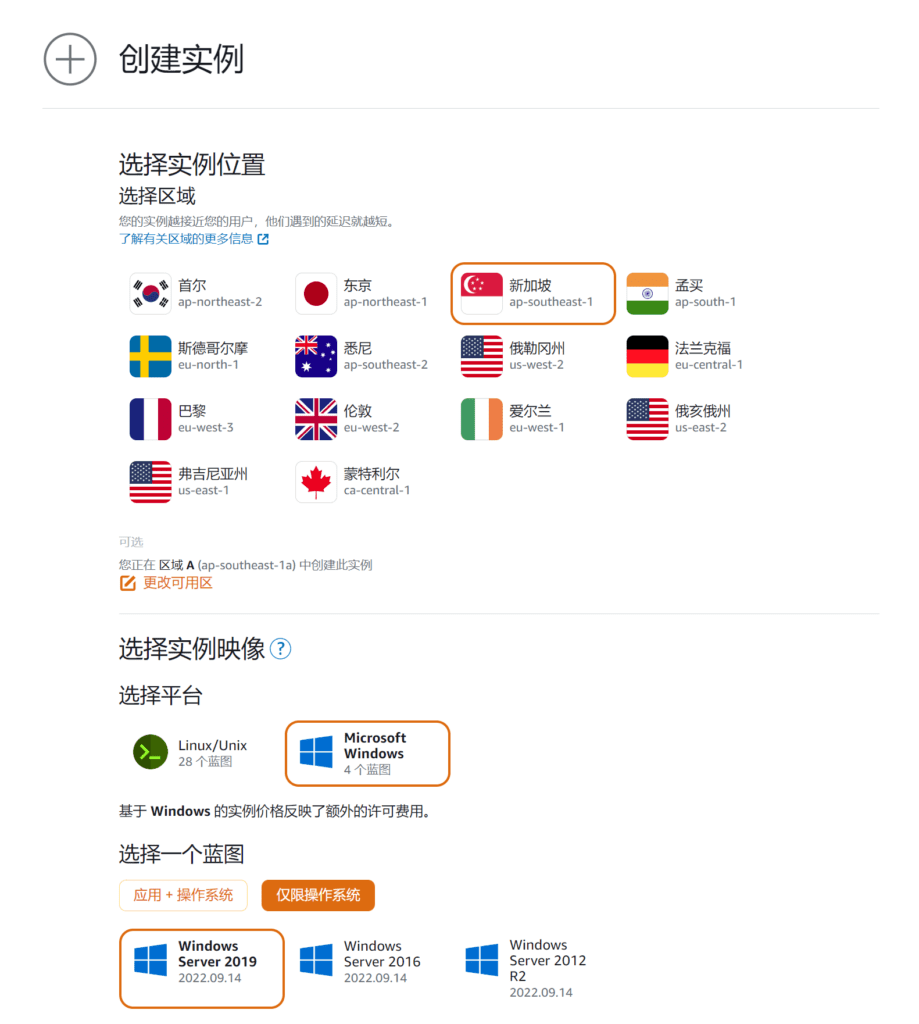
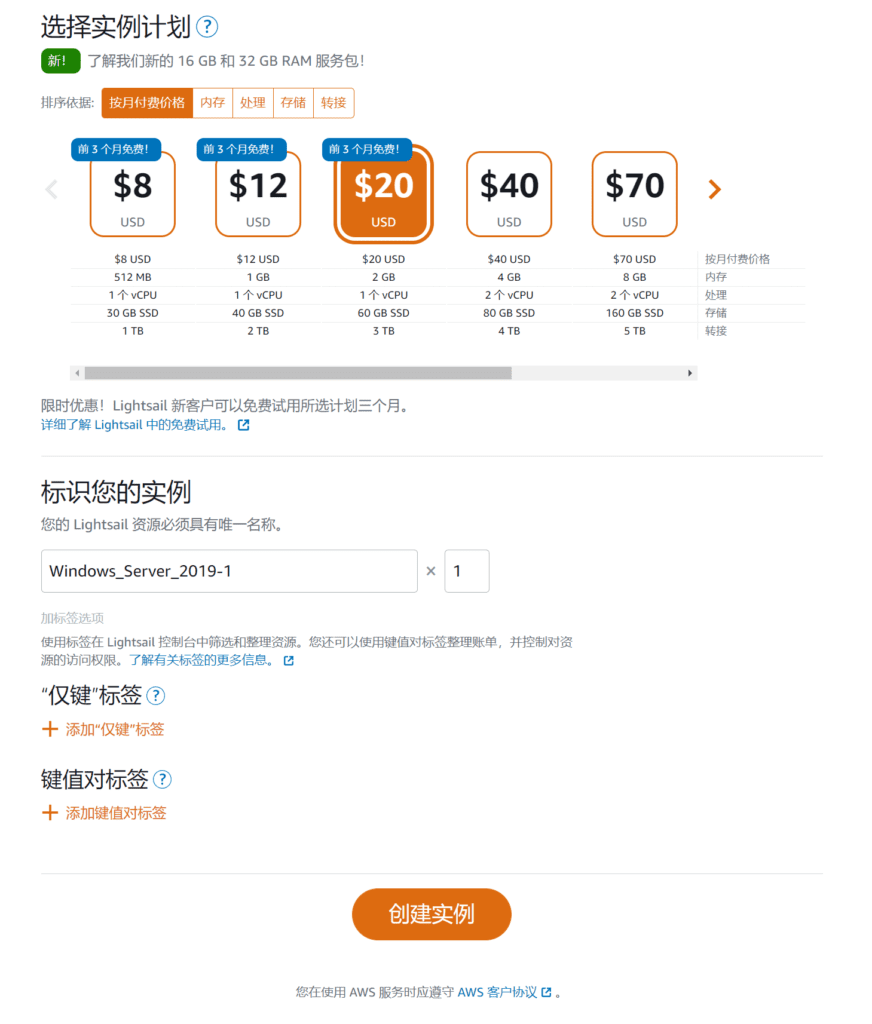
以上各選項都選擇好以後,點選建立實例。
實例狀態為「待處理」表示正在為您建立Lightsail實例。
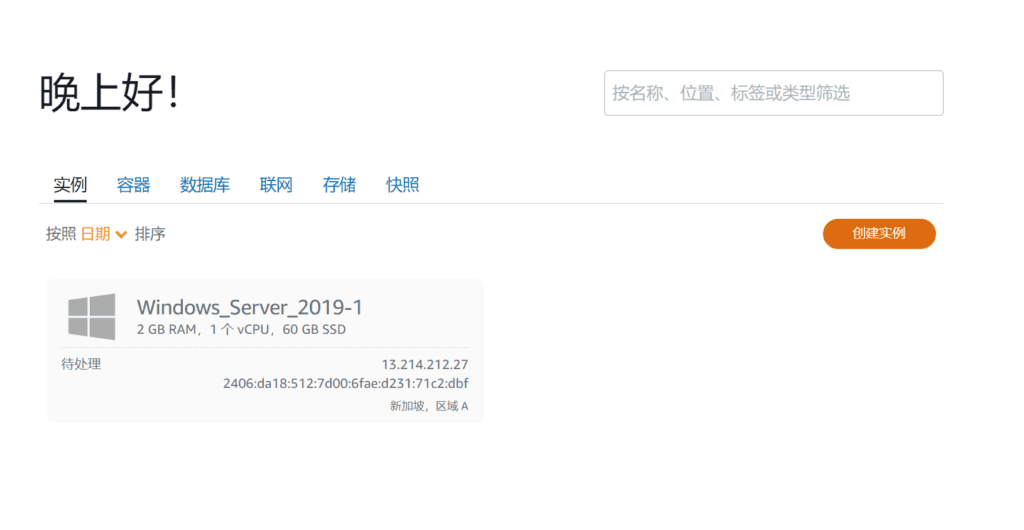
第三步-啟動遠端桌面
實例建立完畢後,圖示會變成藍色,實例顯示「正在執行」則表示已經配置完成。 。
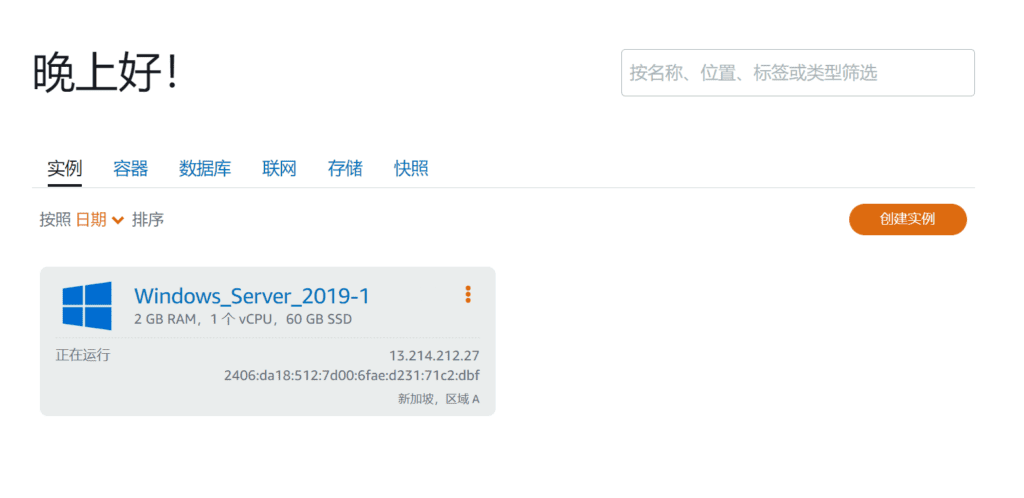
點擊右上角的「顯示器圖示」後,會彈出虛擬桌面視窗。
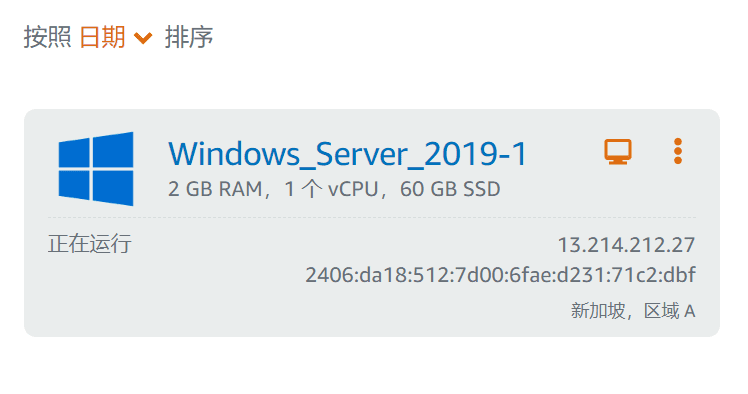
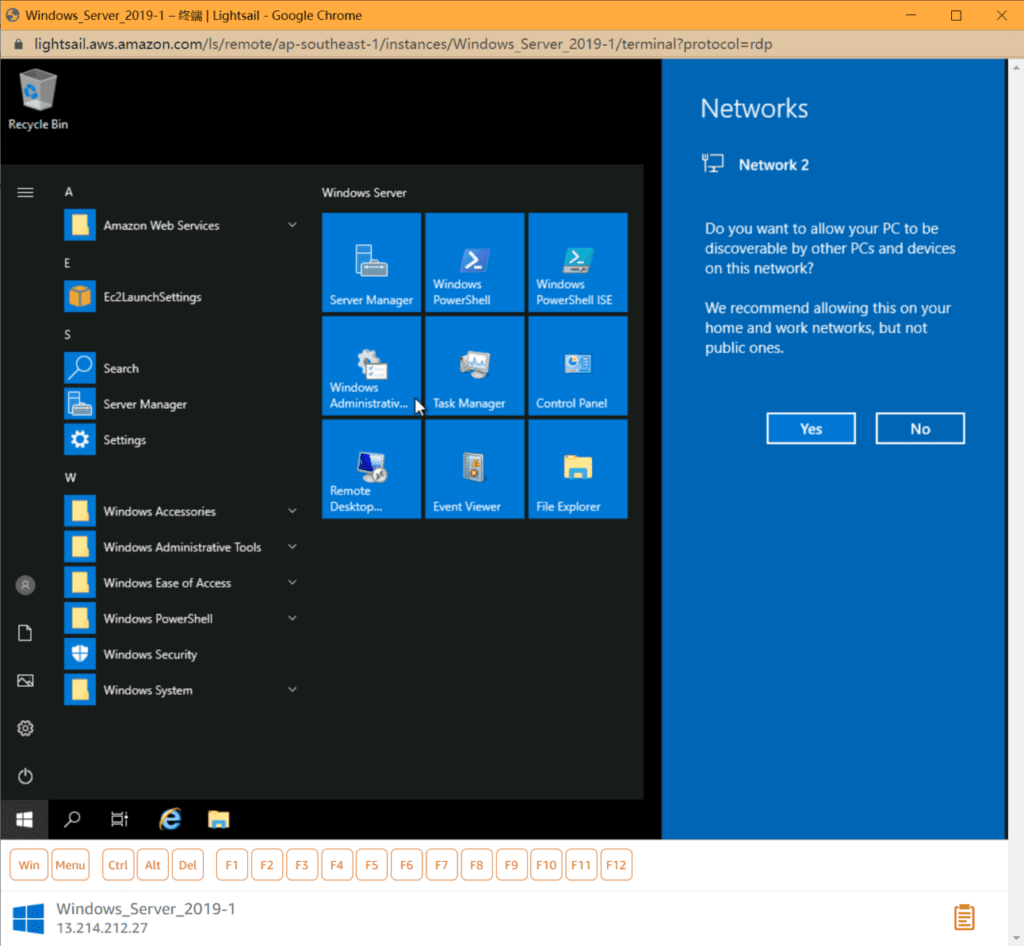
第四步-使用遠端桌面
亞馬遜雲端科技的遠端雲端桌面已經創建完畢了,接下來們可以把它當成自家的電腦來操作,例如先下載一個瀏覽器。
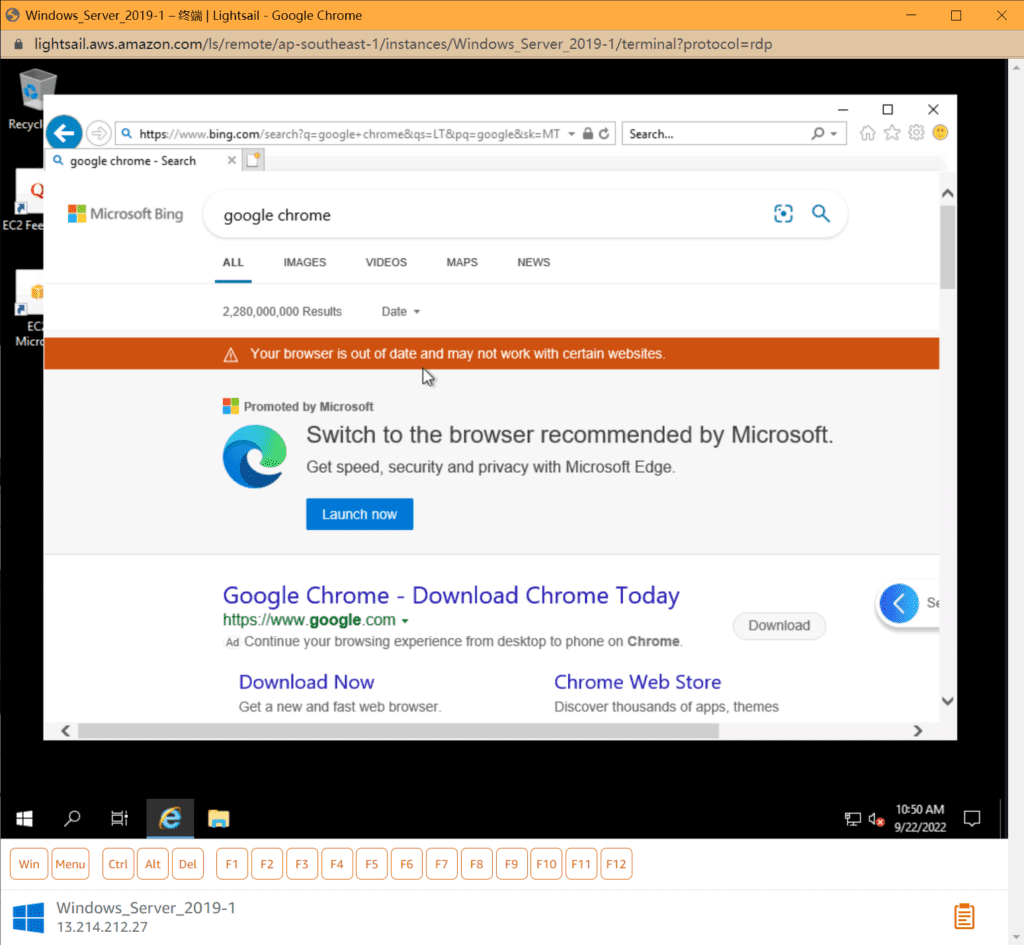
看看雲端桌面的硬碟配置等等,你可以使用雲端桌面,就像使用自家電腦一樣。